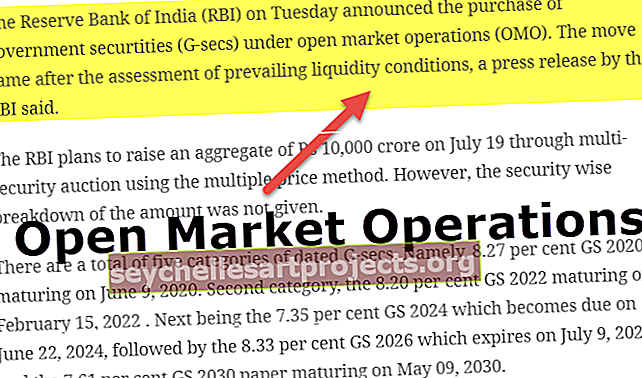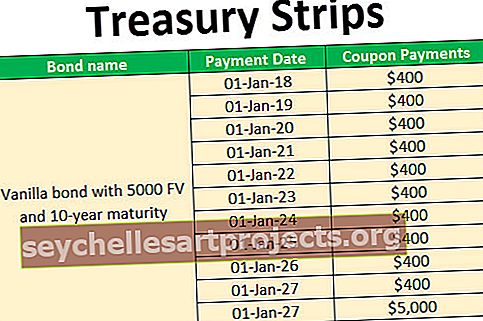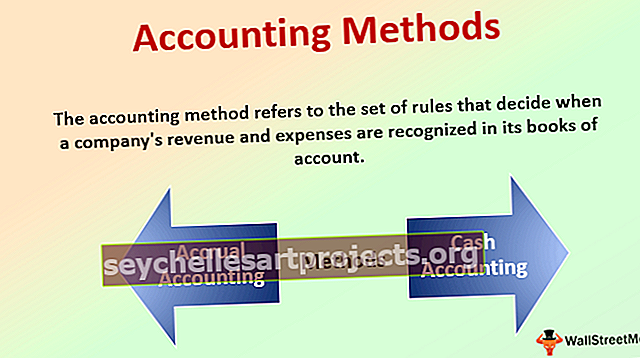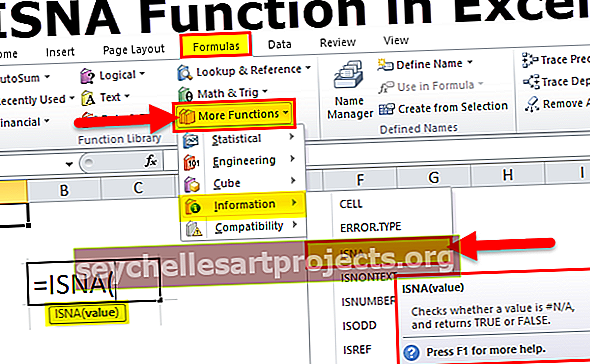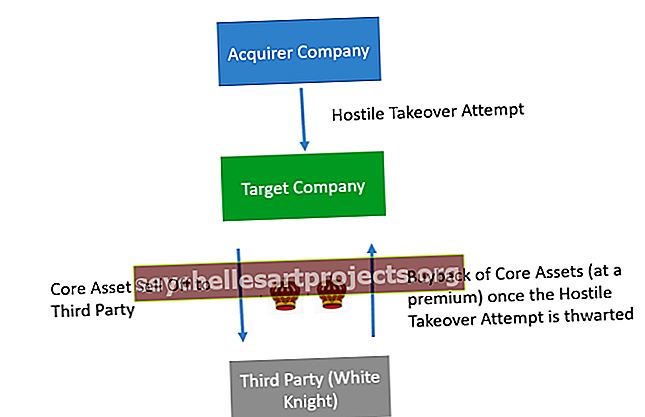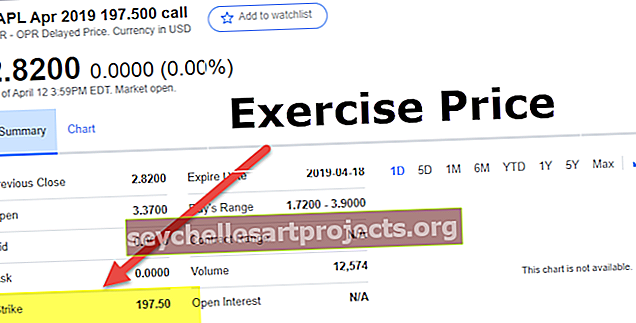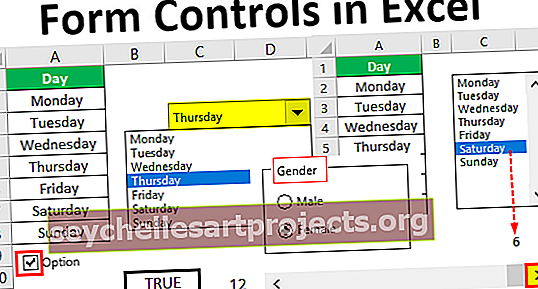VBA ΕΑΝ | Πώς να χρησιμοποιήσετε τη συνθήκη IF με τη λειτουργία OR στο Excel VBA;
ΕΑΝ ή δεν είναι μία δήλωση, αυτές είναι δύο λογικές συναρτήσεις που χρησιμοποιούνται για να συνδυαστούν μερικές φορές στο VBA, χρησιμοποιούμε αυτές τις δύο λογικές συναρτήσεις μαζί όταν έχουμε περισσότερα από ένα κριτήρια για έλεγχο και εάν πληρούται κάποιο από τα κριτήρια, παίρνουμε το πραγματικό αποτέλεσμα, όταν χρησιμοποιούμε τη δήλωση if ή δήλωση χρησιμοποιείται μεταξύ των δύο κριτηρίων της δήλωσης If.
IF Ή Λειτουργία στο VBA
Οι λογικές συναρτήσεις αποτελούν την καρδιά οποιωνδήποτε υπολογισμών βάσει κριτηρίων. Το "IF" είναι η πιο δημοφιλής λογική συνάρτηση είτε ως λειτουργία φύλλου εργασίας είτε ως συνάρτηση VBA, εξυπηρετεί άριστα για τις ανάγκες μας. Αλλά μια ακόμη λογική συνάρτηση "OR" στο excel είναι η πιο υποτιμημένη συνάρτηση. Είναι επίσης σημαντικό να μάθετε όταν πρόκειται για την επίλυση πολύπλοκων υπολογισμών. Σε αυτό το άρθρο, θα σας παρουσιάσουμε λεπτομερώς τη λειτουργία VBA IF OR Function. Διαβάστε το πλήρες άρθρο για να δείτε λεπτομερώς τη λειτουργία.
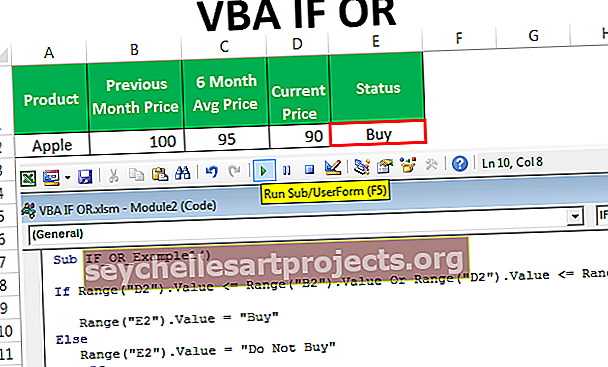
Πώς να χρησιμοποιήσετε το IF με τη λειτουργία OR στο VBA;
Θα σας δείξουμε ένα απλό παράδειγμα χρήσης της λειτουργίας IF OR στο VBA.
Μπορείτε να πραγματοποιήσετε λήψη αυτού του προτύπου VBA IF OR Excel εδώ - Πρότυπο VBA IF OR ExcelΟ συνδυασμός λογικών συναρτήσεων είναι τα καλύτερα ζεύγη στο excel. Όταν συνδυάζετε πολλούς λογικούς τύπους μέσα στον άλλο λογικό τύπο, υποδηλώνει ότι ο υπολογισμός απαιτεί πολλούς όρους για έλεγχο.
Τώρα, κοιτάξτε τη σύνταξη της συνάρτησης IF OR στο VBA.
[Δοκιμή] Ή [Δοκιμή] Ή [Δοκιμή]
Αυτό είναι το ίδιο όπως είδαμε στο παράδειγμα του φύλλου εργασίας. Για καλύτερη κατανόηση δείτε το παρακάτω παράδειγμα.

Έχουμε την τιμή του προηγούμενου μήνα, την τελευταία μέση τιμή 6 μηνών και την τρέχουσα μηνιαία τιμή εδώ.
Για να αποφασίσουμε εάν θα αγοράσουμε το προϊόν ή όχι, πρέπει να κάνουμε κάποιες δοκιμές εδώ και αυτές οι δοκιμές είναι.
Αν ο τρέχων τιμή είναι μικρότερη ή ίση με οποιαδήποτε από μία από τις άλλες δύο τιμές θα πρέπει να πάρει το αποτέλεσμα ως «Αγορά» ή αλλιώς θα πρέπει να πάρει το αποτέλεσμα ως «Μην Αγορά» .
Βήμα 1: Ανοίξτε την κατάσταση IF εντός της υποδιαδικασίας.
Κώδικας:
Υπο IF_OR_Παράδειγμα1 () Εάν λήξει Υπο

Βήμα 2: Μέσα στη συνθήκη IF εφαρμόστε την πρώτη λογική δοκιμή ως Range ("D2"). Value <= Range ("B2"). Value
Κώδικας:
Υπο IF_OR_Example1 () If Range ("D2"). Value <= Range ("B2"). Value End Sub

Βήμα 3: Πραγματοποιήθηκε η πρώτη λογική κατάσταση, ανοίξτε τώρα τη δήλωση Ή.
Κώδικας:
Υπο IF_OR_Example1 () If Range ("D2"). Value <= Range ("B2"). Value OR End Sub

Βήμα 4: Τώρα εφαρμόστε τη δεύτερη λογική συνθήκη ως Range ("D2"). Value <= Range ("C2"). Value
Κώδικας:
Υπο IF_OR_ Παράδειγμα 1 () Εάν Εύρος ("D2"). Τιμή <= Εύρος ("B2"). Τιμή Ή Εύρος ("D2"). Τιμή <= Εύρος ("C2"). Τιμή λήξης Υπο

Βήμα 5: Εντάξει, τελειώσαμε με τις λογικές δοκιμές εδώ. Μετά τις λογικές δοκιμές, βάλτε τη λέξη «Τότε».
Κώδικας:
Sub IF_OR_Example1 () If Range ("D2"). Value <= Range ("B2"). Value or Range ("D2"). Value <= Range ("C2"). Value then End Sub

Βήμα 6: Στην επόμενη γραμμή γράψτε ποιο θα πρέπει να είναι το αποτέλεσμα εάν ο λογικός έλεγχος είναι ΑΛΗΘΟΣ. Εάν η συνθήκη είναι ΑΛΗΘΕΙΑ, χρειαζόμαστε το αποτέλεσμα ως "Αγορά" στο κελί E2.
Κώδικας:
Υπο IF_OR_Example1 () If Range ("D2"). Value <= Range ("B2"). Value or Range ("D2"). Value <= Range ("C2"). Value then Range ("E2"). Τιμή = "Αγορά" End Sub

Βήμα 7: Εάν το αποτέλεσμα είναι ΛΑΘΟΣ θα πρέπει να έχουμε το αποτέλεσμα ως "Μην αγοράζετε". Έτσι στην επόμενη γραμμή βάλτε το "Else" και γράψτε τον κωδικό στην επόμενη γραμμή.
Κώδικας:
Sub IF_OR_Example1 () If Range ("D2"). Value <= Range ("B2"). Value or Range ("D2"). Value <= Range ("C2"). Value then Range ("E2"). Τιμή = "Αγορά" Else Range ("E2"). Value = "Do not Buy" End Sub

Βήμα 8: Κλείστε τη δήλωση IF με τη λέξη "End If".
Κώδικας:
Υπο IF_OR_Example1 () If Range ("D2"). Value <= Range ("B2"). Value or Range ("D2"). Value <= Range ("C2"). Value then Range ("E2"). Τιμή = "Αγορά" Else Range ("E2"). Value = "Do not Buy" End if End Sub

Εντάξει, τελειώσαμε με το τμήμα κωδικοποίησης.
Ας εκτελέσουμε αυτόν τον κωδικό χρησιμοποιώντας F5 ή χειροκίνητα μέσω της επιλογής εκτέλεσης και να δούμε ποιο είναι το αποτέλεσμα στο κελί E2

Έχουμε το αποτέλεσμα ως "Αγορά" επειδή η τρέχουσα μηνιαία τιμή της Apple είναι μικρότερη από την τιμή τόσο του "Προηγούμενου μήνα" όσο και της "Μέσης τιμής 6 μηνών"
Λειτουργία IF Ή VBA με Loops
Μόλις καταλάβετε τον τύπο προσπαθήστε να τον χρησιμοποιήσετε με μεγαλύτερο αριθμό κελιών. Στην περίπτωση μεγαλύτερου αριθμού κελιών, δεν μπορούμε να γράψουμε καμία γραμμή κώδικα, επομένως πρέπει να χρησιμοποιήσουμε βρόχους VBA.
Για το παραπάνω σύνολο δεδομένων, έχω προσθέσει μερικές ακόμη γραμμές.

Πρέπει να χρησιμοποιήσουμε εδώ το βρόχο For Next.
Απλώς κρατήστε τον τρέχοντα κωδικό όπως είναι.
Δηλώστε τη μεταβλητή ως ακέραιο.

Τώρα ανοίξτε για το επόμενο βρόχο από 2 έως 9.

Τώρα, όπου κι αν έχουμε αναφορά κελιού αλλάζει τον τρέχοντα αριθμό και συνδυάζεται η μεταβλητή "k" μαζί τους.
Για παράδειγμα Range ("D2"). Η τιμή πρέπει να είναι Range ("D" & k) . Value

Τώρα εκτελέστε τον κώδικα που πρέπει να λάβουμε την κατάσταση σε όλα τα κελιά.

Μπορείτε να αντιγράψετε τον παρακάτω κώδικα.
Κώδικας:
Sub IF_OR_Example1 () Dim k As Integer For k = 2 to 9 If Range ("D" & k). Value <= Range ("B" & k). Value or Range ("D" & k). Value <= Εύρος ("C" & k). Τιμή Στη συνέχεια Εύρος ("E" & k). Value = "Buy" Else Range ("E" & k). Value = "Do not Buy" End if Next k End Sub